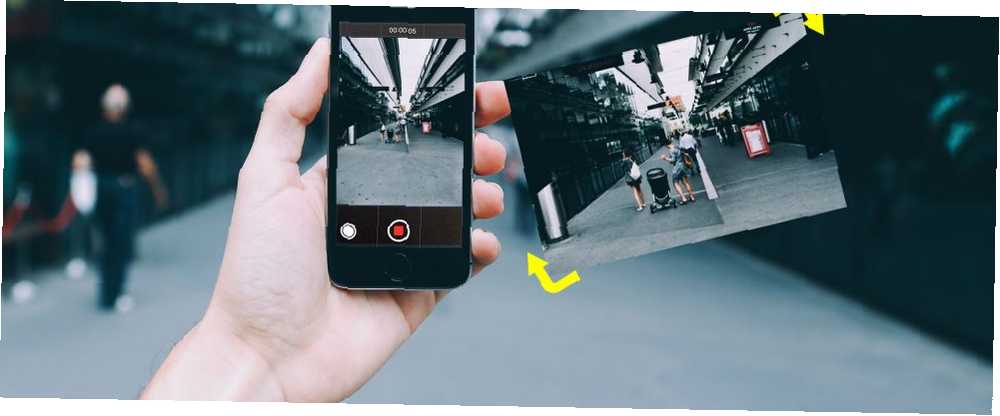
William Charles
0
4948
981
Videoyu yanlara çekmek istememiştiniz… ama telefonu yanlış tuttunuz ve şimdi bir videonun nasıl döndürüleceğini ve kaydedileceğini bilmeniz gerekiyor. Endişelenme. Olur.
Neyse ki, çözüm düşündüğünüzden daha kolay ve mobil, masaüstü veya web'de olsanız da ücretsiz olarak düzeltebilirsiniz..
Android, iPhone veya iPad'de Video Nasıl Döndürülür
Bu o kadar kolaydır ki bir öğreticiye ihtiyaç olmadığını düşüneceksiniz. Videoları bir iPhone, iPad veya Android telefon veya tablette döndürmek için ihtiyacınız olan tek uygulama, Google Foto'nun çevresindeki en iyi fotoğraf uygulamasıdır..
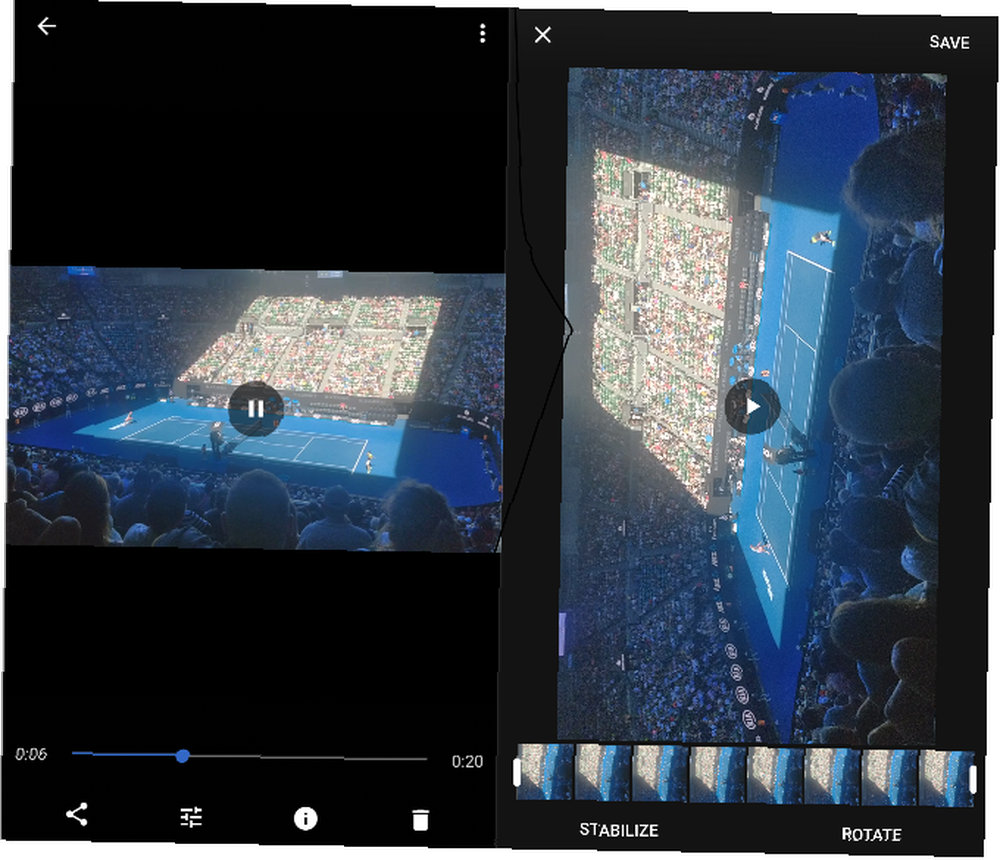
Cep telefonunda Google Foto’da bir videoyu nasıl döndüreceğiniz:
- Git Fotoğraflar> Albümler> Videolar ve açmak için videoya dokunun..
- musluk Düzenle, Üzerinde birkaç tane düğme bulunan üç satır gibi görünen bir simge.
- musluk Döndürme Videoyu saat yönünün tersine 90 derece döndürmek için. musluk Döndürme 180 derece gitmek için tekrar Döndürme saat yönünde 90 dereceye getirmek için bir kez daha.
- Memnuniyetinize döndüğünüzde, Kayıt etmek videoyu kaydetmek için.
Bunun video dosyanızın üzerine yazacağını ve yeni döndürülmüş profili varsayılan olarak kaydedeceğini unutmayın. Orijinali saklamak istiyorsanız, bir kopya alın ve videoyu döndürün..
Bu, herkesin bilmesi gereken ancak çok az kişinin kullandığı gizli Google Foto özelliklerinden biridir. Ve aynı Android veya iPhone'da çalışır. Uygulamanız yoksa, hemen şimdi almalısınız..
İndir: Android için Google Foto | iOS (Ücretsiz)
Videoyu Ücretsiz Olarak Nasıl Döndürürsünüz
Telefonunuzdaki videoları döndürmenin kolay olduğunu düşünüyorsanız, bu web uygulamasından bir yük elde edene kadar bekleyin. Videomu Döndür tek bir şey yapar ve iyi yapar.
Bir videoyu çevrimiçi olarak döndürmenin yolu:
- RotateMyVideo.net adresine gidin ve tıklayın Video Seç.
- Sabit sürücünüzden videoyu seçin ve mavi çubuğun yüklenirken dolmasını bekleyin.
- Tıkla Ayrıldı veya Sağ altındaki düğmeler rotasyon videoyu döndürmek için.
- İsteğe bağlı olarak, videonun en boy oranını değiştirin. Bunu yapıyorsanız, videonun etrafındaki bantların nasıl görüneceğini de seçebilirsiniz.
- İşiniz bittiğinde, tıklayın Videomu Döndür bitirmek için.
- Videoyu sabit sürücünüze indirebilir, telefonunuza bir QR kodunu tarayarak indirebilirsiniz. 11 QR Kodlarını Hazırlama ve Okuma İçin Harika Tarayıcı Araçları 11 QR Kodlarını Hazırlama ve Okuma İçin Harika Tarayıcı Araçları QR kodları kullanışlı bir yoldur, kullanışlı bir yoldur web sitelerini arkadaşlarınızla veya kendi mobil cihazlarımızla paylaşmak için. QR kod üreticileri çoğu tarayıcı için mevcuttur ve bazıları için okuyucular da vardır. veya doğrudan YouTube'a veya Facebook'a gönderin.
Hizmeti kullanmak için kaydolmanız gerekmez ve videolarınızı birkaç saatten fazla bir süre sunucularında depolamaz. Temel olarak, anonim bir ücretsiz çevrimiçi video editörü 5 Anonim Yapan No-Signup Ücretsiz Online Video Editörleri Anonim Yapan 5 No-Aday Ücretsiz Online Video Editörleri Basit bir video düzenleme için her zaman bir uygulama yüklemeniz gerekmez. Bu beş ücretsiz çevrimiçi video editörü, sizden kaydolmanızı rica etmeden birçok video düzenleme işini gerçekleştirebilir. . Siz sadece videoyu döndürün ve kaydedin.
Windows'ta bir Video Nasıl Döndürülür
Windows 10 kullanıcıları QuickTime Player gibi önceden yüklenmiş harika bir program alamazlar. Uzun zaman önce, Windows Windows Movie Maker ile birlikte geldi, ancak Microsoft artık bunu desteklemiyor. İndirilmiş bir uygulamaya güvenmeniz gerekir ve işi halletmek için en basit ücretsiz araç DVDVideoSoft'un Bedava Video Çevirme ve Döndürme özelliğidir..
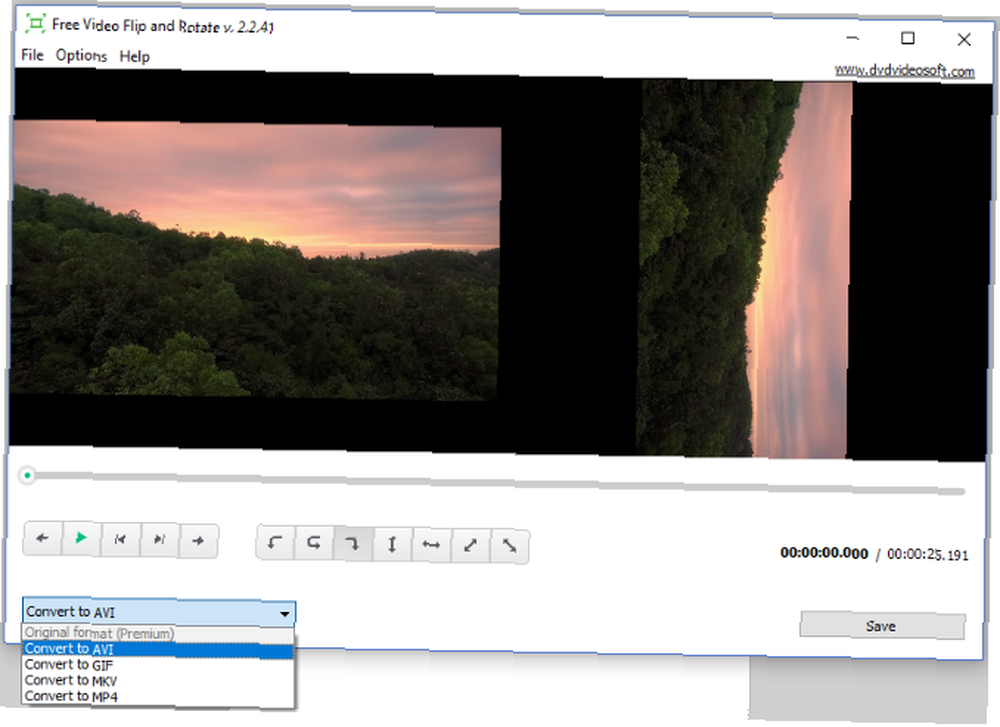
İşte Windows'ta bir videoyu ücretsiz olarak nasıl döndürebileceğiniz:
- DVDVideoSoft'un Bedava Video Çevirme ve Döndürme yazılımını indirip yükleyin.
- Programı çalıştırın ve sonra video dosyasını sürükleyip bırakın veya açın.
- Saat yönünde 90 derece, saat yönünün tersinde 90 derece veya tam 180 derece döndürmek için ok simgelerini tıklatın. Döndürmeyi geri almak için simgeye tekrar tıklayın.
- Döndürülen videonun nasıl görüneceğini canlı olarak önizleyebilirsiniz.
- Sol alt köşedeki çıktı formatını seçin: AVI, MKV, MP4 veya GIF. Ücretsiz Video Çevirme ve Döndürme, dosyayı yeniden dönüştürür ve siz ödeme yapmazsanız orijinali korumaz.
- Bitmiş dosyayı sabit diskinize kaydedin.
Yeniden kodlama konusunda endişelenmeyin, testlerimiz aynı AVI, MKV veya MP4 video formatını seçtiğiniz sürece video kalitesinde bir kayıp göstermedi mi? Video Filetypes Açıklandı ve Karşılaştırıldı AVI, MKV veya MP4? Video Filetypes Açıklandı ve Karşılaştırıldı Neden bu kadar çok video formatı var? Kafa karıştırıcı! Ama endişelenme, yardım etmek için buradayız. İşte video formatları, kaplar ve codec bileşenleri hakkında bilmeniz gereken her şey. orijinal dosya olarak. Ücretsiz program da dönüşüm işinde oldukça hızlı.
İndir: DVDVideoSoft Windows için Ücretsiz Video Çevirme ve Döndürme (Ücretsiz)
MacOS'ta bir Video Nasıl Döndürülür
Bazen videolar çevrimiçi yüklemek ve döndürmek için çok büyük olabilir. Ancak Mac kullanıcılarının bunun için endişelenmesine gerek yok. Bir videoyu döndürmek istiyorsanız, yerleşik QuickTime oynatıcı sizin için yapar.
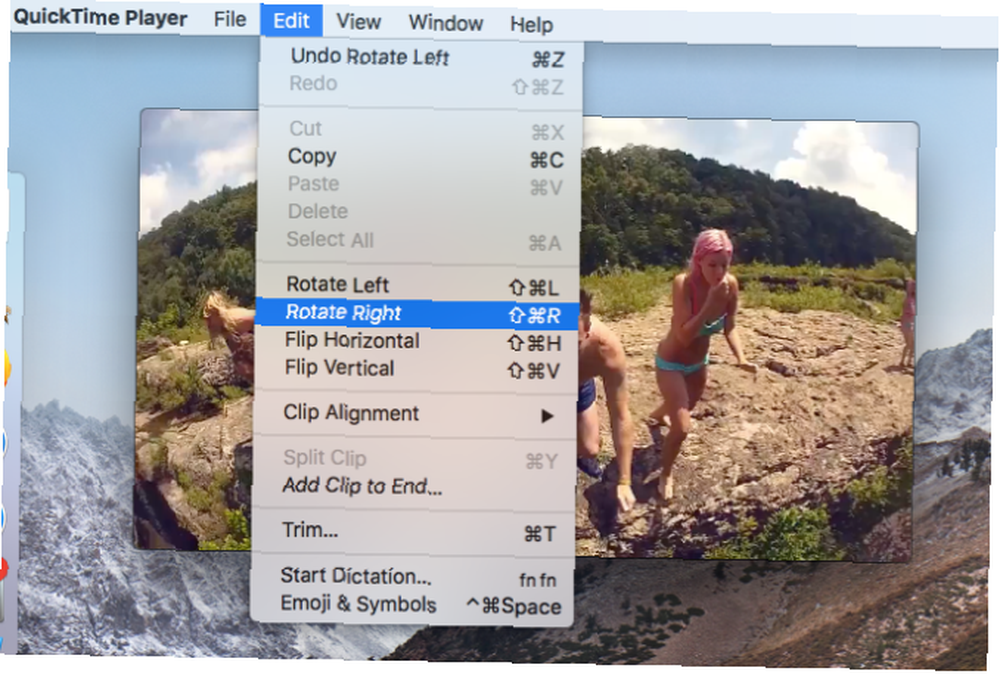
QuickTime oynatıcı ile Mac'te bir videoyu nasıl döndüreceğiniz aşağıda açıklanmıştır:
- QuickTime Player ile açmak için video dosyasını çift tıklatın veya varsayılan oynatıcınızı değiştirdiyseniz, QuickTime Player'ı çalıştırın ve dosyayı açın..
- İçinde Menü çubuğu, tık Düzenle.
- Click Sola dön veya Sağa Döndür videoyu istediğiniz şekilde çevirmek için.
- İşiniz bittiğinde, tıklayın Dosya> Farklı Ver ve istediğiniz çözünürlüğü seçin.
- Dosyayı adlandırın ve kaydedin.
QuickTime Player bir oyuncudan daha fazlasıdır 7 Handy Görevler QuickTime Player Ücretsiz Performansı Gerçekleştirir 7 Handy Görevler QuickTime Player Ücretsiz Performansı Verir muhtemelen dosya ilişkisini değiştirdiniz, böylece QuickTime hiç kullanılmadı, bu yüzden muhtemelen yararlı özelliklerinin eksikliğini göz ardı ettiniz. , gördüğün gibi. Bir videoyu kırpmak, iki videoyu birleştirmek, ses çıkarmak veya ekranınızı kaydetmek gibi birçok ek görevi de gerçekleştirir. Mac ile yerleşik olarak gelen en kullanışlı araçlardan biridir..
Linux'ta bir Video Nasıl Döndürülür
Linux'ta videoları döndürmek için böyle süper basit bir uygulama yok. Bu yüzden ya RotateMyVideo.net web uygulamasını kullanmanız ya da bir silahlı çatışmaya bazuka getiren eski bir favoriye güvenmeniz gerekir: Avidemux.
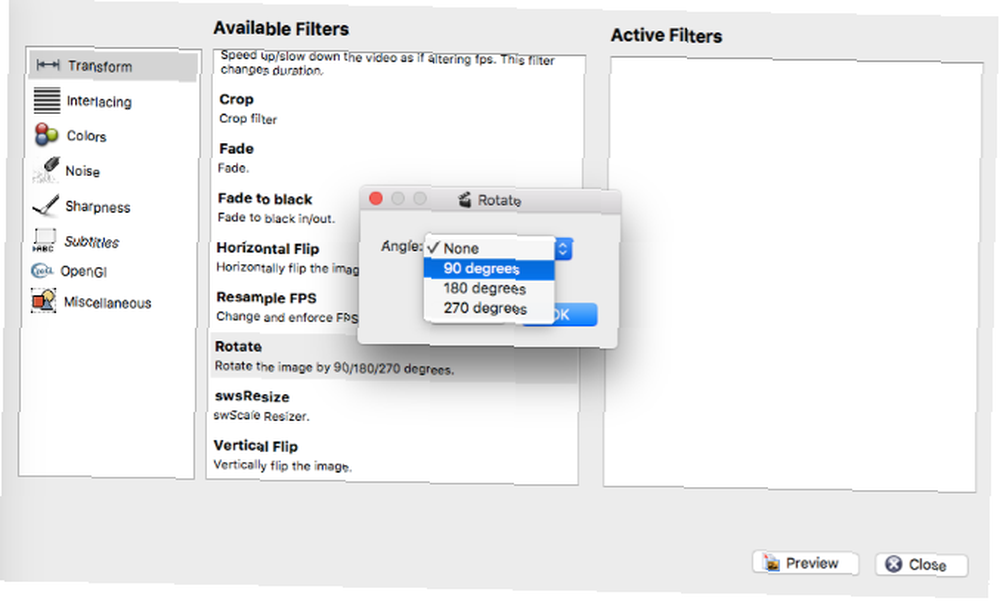
İşte Linux'ta Avidemux ile bir videoyu nasıl döndüreceğiniz:
- Avidemux'u indirip yükleyin ve programı çalıştırın.
- Git Dosya> Aç ve video dosyanızı seçin.
- Altındaki açılır menüyü tıklayın Video çıkışı, ve orijinal video ile aynı video dosyası formatını seçin..
- Video Çıkışı altında, Tamam Filtreler.
- seçmek dönüştürmek.
- İçinde Mevcut Filtreler, çift tıklama Döndürme.
- İçindeki açılır menüyü tıklayın Açı ve Seç 90 derece (saat yönünde döndür), 180 derece (baş aşağı dön) veya 270 derece (saat yönünün tersine çevirin).
- Click Ön izleme doğru döndürdüğünden emin olmak için ve hatta istersen bile oyna.
- Click Kapat ana menüye dönmek için.
- Altındaki açılır menüyü tıklayın Ses çıkışı, ve Seç MP3 (topal).
- Altındaki açılır menüyü tıklayın Çıkış formatı ve Seç MP4 Muxer.
- seçmek Filtreli Oynat ana menünün sağ alt köşesinde.
- Ana tıklayın Oyun döndürülmüş efektinizi görmek için.
- Click Dosya> Kaydet, klibi adlandırın ve sabit sürücünüze kaydedin..
Çok daha zahmetli bir işlem ve Avidemux video dosyasını yeniden dönüştürecek. Bunu dosya biçimini dönüştürmek için de kullanabilirsiniz. Linux ile Hangi Dosya Biçimlerini Kullanmalısınız? Linux ile Hangi Dosya Formatlarını Kullanmalısınız? Linux'a geçmek, yeni dosya formatlarını benimsemek demektir. Ama ya bunu yapmak istemiyorsan? Varolan dosya formatları Linux üzerinde çalışabilir mi veya belgelerinizi ve medya dosyalarınızı kaybedecek misiniz? Eğer istersen. Çoğu insan için bu işlem çok karmaşık ve bunun yerine web uygulamasını veya Google Foto'yu kullanmanızı tavsiye ederim. (İsterseniz bir videoyu döndürmek için Linux için VLC de kullanabilirsiniz.)
İndir: Ubuntu veya Debian için Avidemux | Evrensel Binaries (Ücretsiz)
Videonun Nerede Oynatılacağını Düşünün
Ünlü evrensel medya oynatıcı VLC, Mac veya PC'deki video dosyalarını döndürmenizi sağlar. Mac ve PC'nizdeki Video Dosyalarını Nasıl Döndürürsün Mac ve PC'nizdeki Video Dosyalarını Nasıl Döndürürsünüz? Sabit diskinizde harika bir video elde ettiniz, ancak yanlış yönelim? İşte Windows ve Mac'te yatay ve dikey videolar arasında nasıl çevirileceğini. . Ancak yukarıdaki Linux eğitiminde olduğu gibi, işler biraz gereksiz yere karmaşık. Burada listelenen diğer araçlardan birini kullanmanız daha iyi olacaktır..
Videonuzu döndürmeden önce, nerede oynatılacağını düşünün. Sonuçta Instagram'da veya Snapchat'te bir manzara videosu istemiyorsunuz. Ancak bir kez döndürmeniz gerektiğini anladığınızda, bu basit araçlar herhangi bir sosyal ağa mükemmel yerel videolar yüklemenize izin vermelidir Her Sosyal Ağ Üzerine Mükemmel Yerel Video Yükleme Her Sosyal Ağ Üzerine Mükemmel Yerel Video Yükleme Nasıl Yapabileceğiniz en büyük hata aynı videoyu Facebook, Twitter, YouTube, Instagram ve Snapchat’e yüklemek için. Her şeyde olduğu gibi, her tür kitle için sosyal içeriği özelleştirmeniz gerekir. .
Videoları döndürmek için hangi araçları kullanıyorsunuz? Uygulamalar veya hizmetler için başka önerileriniz var mı? Bunları aşağıdaki yorumlarda paylaş!











